怎么创建桌面快捷方式
来源:网络收集 点击: 时间:2024-03-01【导读】:
而今,随着互联网时代的到来,电脑已经成为人们每天生活的必需品,社会上的各行各业无处不涉及到用电脑来办公,方便快捷的生活让我们感到幸福。这时电脑的使用或许就成为我们头疼的一件事情了。今天,小编就和你讲讲在电脑上怎么创建桌面快捷方式吧!工具/原料more演示工具:戴尔电脑演示原料:Windows 10系统方法/步骤1/5分步阅读 2/5
2/5 3/5
3/5 4/5
4/5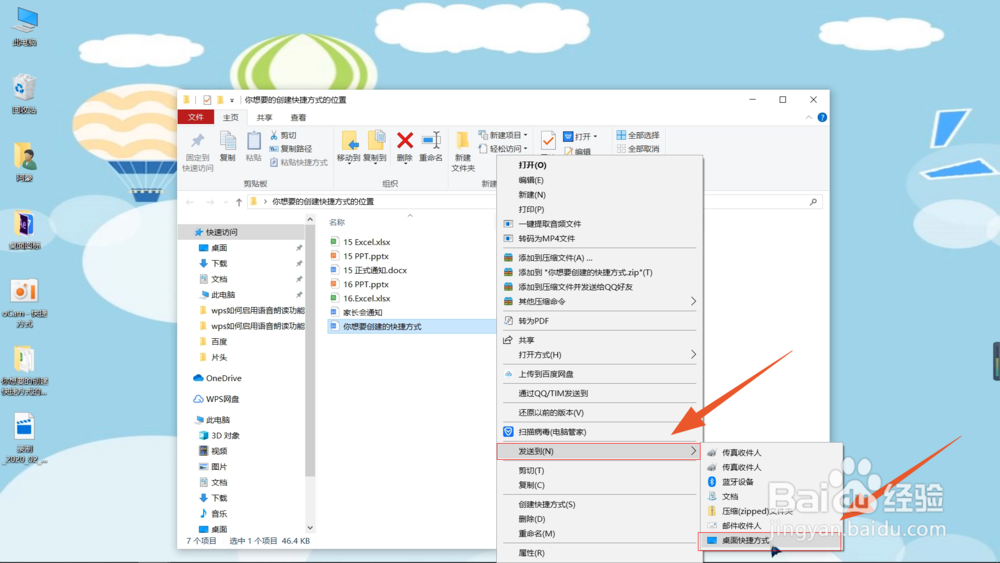 5/5
5/5 总结1/1
总结1/1
首先,我们要在简洁的电脑桌面上找到我们需要创建快捷方式的文件或应用程序的位置。鼠标左键双击点开它。
 2/5
2/5接着,我们来到了需要创建快捷方式的位置,从众多文件夹中找到我们需要创建桌面快捷方式的文件夹或应用程序。
 3/5
3/5然后,鼠标左键单击,选中我们需要创建桌面快捷方式的文件夹或应用程序。
 4/5
4/5重头戏来喽!右键单击,在项目栏中找到“发送到”这一选项,鼠标划到这一选项,会看到右侧二级选项栏底部中有创建桌面快捷方式这一选项。
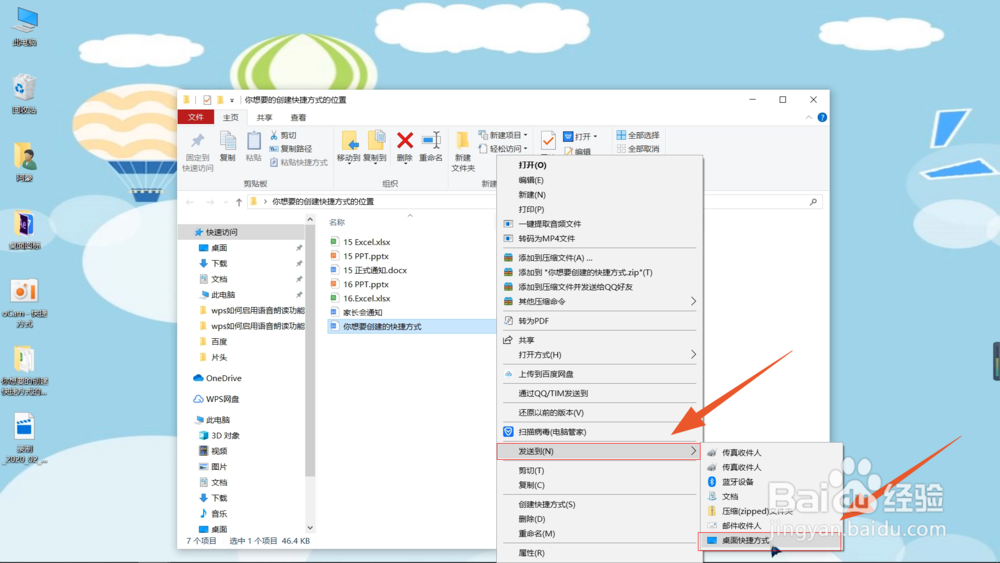 5/5
5/5没错,这就是你想要的。鼠标左键单击“桌面快捷方式”。这样我们的快捷方式就在桌面上显现出来了,是不是很神奇呢?
 总结1/1
总结1/11、 双击所在位置,找到创建快捷方式的文件。
2、 右键单击,左键选中“发送到”
3、 鼠标左键,单击“桌面快捷方式”
注意事项1、双击所在位置,找到创建快捷方式的文件。 2、右键单击,左键选中“发送到” 3、鼠标左键,单击“桌面快捷方式”
版权声明:
1、本文系转载,版权归原作者所有,旨在传递信息,不代表看本站的观点和立场。
2、本站仅提供信息发布平台,不承担相关法律责任。
3、若侵犯您的版权或隐私,请联系本站管理员删除。
4、文章链接:http://www.1haoku.cn/art_186673.html
上一篇:桌面快捷方式怎么设置
下一篇:怎么创建快捷方式到桌面
 订阅
订阅